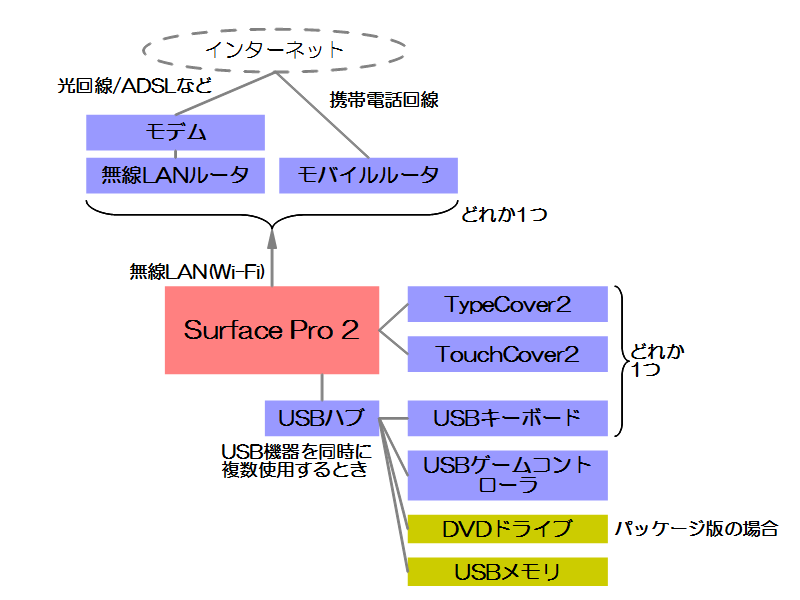どんな周辺機器が必要か
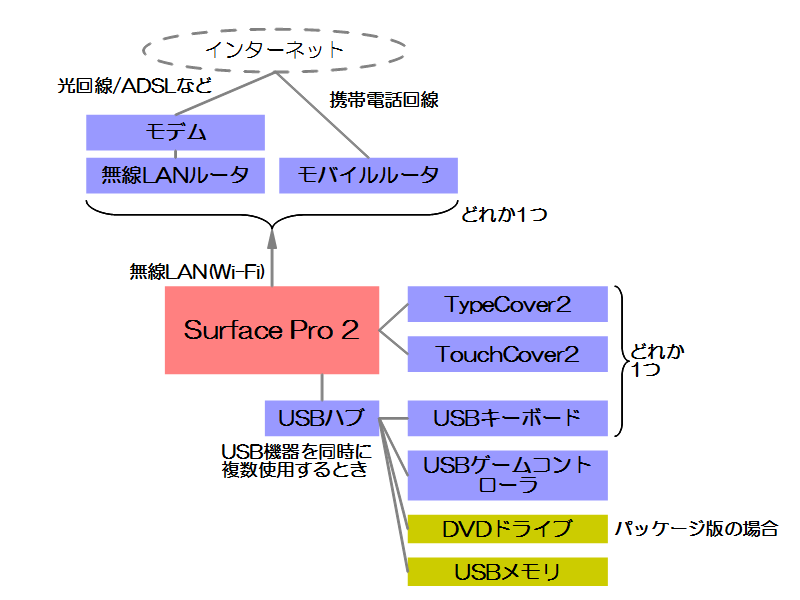
DQ10の動作環境とSurface Pro 2を比較すると、以下の通り。動作環境にはこの他にDirectXやShaderModel、インターネット接続ブラウザもあるが、別途購入する必要のないソフトウェアであるため、ここでは省略する。
|
DQ10必須動作環境 |
DQ10推奨動作環境 |
Surface Pro 2の場合 |
| OS |
Windows Vista/7/8 |
Windows 7/8 |
最初から入っている |
| CPU |
Core2Duo 1.6GHz相当以上 |
Core i5 2.4GHz以上 |
最初から入っている |
| メインメモリ |
2GB以上 |
4GB以上 |
最初から入っている |
| HDD/SSD |
空き容量16GB以上 |
同左 |
最初から入っている |
| グラフィックカード |
Intel HD Graphics 2000以上 |
Geforce GT 640M以上 |
最初から入っている |
| サウンドカード |
DirectSound互換サウンドカード |
同左 |
最初から入っている |
| 通信環境 |
常時接続必須 |
同左 |
別途必要 |
| その他 |
キーボード、マウス |
キーボード、マウス、ゲームパッド |
キーボードとゲームパッドが別途必要 |
- DQ10のパッケージ版を購入する場合は、DVD-ROMで提供されるため、DVD-ROMを読み込み可能な外付けドライブも必要。
- Surface Pro 2は画面タッチによりマウス操作相当が可能であり、DQ10の起動後の操作はゲームコントローラなどで行えるため、マウスは無くてもよい。
- 図にはUSBメモリを記載しているが、これはSurface Pro 2の初期設定のページに示す回復ドライブを作成するためのものであり、DQ10動作時は接続しなくてよい。
通信環境
- 既に無線LAN(Wi-Fi)によって他のPCやゲーム機などがインターネットに接続できるようになっているならば、その無線LANにSurface Pro 2も参加させればよい。
- テザリング機能を持つスマートフォンを持っているならば、パケット料金への注意は必要だが、テザリング機能によってスマートフォンをモバイルルータとして利用可能。
ゲームコントローラ(ゲームパッド)
- 家庭用ゲーム機のコントローラが余っているならばそれをPCで使用するためのコンバータを使ってもよい
キーボード
- Wii版/WiiU版DQ10とは異なり、Windows版DQ10はキーボードありを前提に作られている
USBポートが1つしかないため、ゲームコントローラと同時にキーボードを使用する方法は以下のいずれか
- TypeCover2(4色)やTouchCover2(1色のみ)を専用ポートに接続する
- bluetoothキーボードを使う
- USBキーボードを接続する
- この場合、ゲームコントローラはbluetoothで接続する
- USBハブを使ってUSBポートの数を増やし、USBキーボードとUSBゲームコントローラを使用する
- 電源のない環境で使用する場合、USBハブはバスパワー動作(USBハブの動作に必要な電源をPCのUSBポートから得る)に対応していること
最終更新:2013年12月29日 20:55